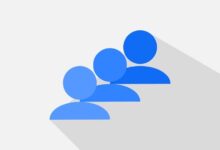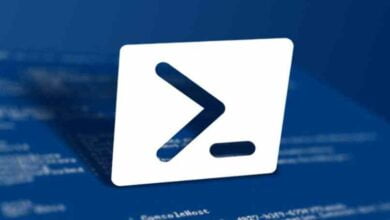طرق فتح خدمات Windows 11 بسرعة: دليل خطوة بخطوة
كيفية فتح خدمة الخدمات في Windows 11 - 4 طرق سريعة وسهلة

إذا كنت تستخدم نظام التشغيل Windows 11 وتحتاج إلى الوصول إلى “الخدمات” لإدارة بعض الوظائف الداخلية لجهازك، فهناك عدة طرق يمكنك من خلالها فتح هذه الأداة بسهولة. في هذه المقالة، سنستعرض بعض الطرق السريعة للوصول إلى “الخدمات” على جهازك بنظام Windows 11.
الطريقة الأولى: باستخدام نافذة “تشغيل”
- اضغط على مفتاح Windows + R لفتح نافذة “تشغيل”.
- في مربع النص، اكتب services.msc واضغط Enter.
- ستفتح نافذة “الخدمات” فورًا، حيث يمكنك إدارة جميع الخدمات الخاصة بالنظام.
الطريقة الثانية: من خلال قائمة “ابدأ”
- انقر بزر الفأرة الأيمن على زر ابدأ.
- اختر إدارة الكمبيوتر من القائمة المنبثقة.
- في نافذة “إدارة الكمبيوتر”، قم بتوسيع قسم الخدمات والتطبيقات ثم اختر الخدمات.
الطرريقة الثالثة: عبر “مدير المهام”
- اضغط على Ctrl + Shift + Esc لفتح “مدير المهام”.
- في نافذة “مدير المهام”، انقر على تبويب الخدمات في الأعلى.
- من هنا، يمكنك بدء أو إيقاف أي خدمة ترغب فيها أو الاطلاع على تفاصيلها.
الطريقة الرابعة: باستخدام PowerShell أو موجه الأوامر
- افتح PowerShell أو موجه الأوامر (يمكنك فعل ذلك من خلال قائمة “ابدأ”).
- اكتب الأمر services.msc واضغط Enter.
- ستظهر نافذة “الخدمات” للتحكم في إعدادات الخدمة.
الخدمات في Windows 11 هي برامج يتم تشغيلها في الخلفية أثناء استخدام المستخدم لنظام التشغيل. من الشائع جدًا أن يبدأ الرقم تلقائيًا عند تشغيل جهاز الكمبيوتر. ولكن يمكن أيضًا البدء بها واحدًا تلو الآخر. حيث يتم فتح بعضها فقط من خلال عملية يدوية.
وبالمثل، يجب أن تتكيف الخدمات مع واجهة النظام ، ومن الضروري أيضًا أن تمتثل لمعايير كل مكون. يمكن للمستخدم تعطيل الخدمات غير الضرورية في Windows ، وفقًا لاستخدامه. على سبيل المثال، يحتوي Windows 11 على ميزة الكمبيوتر اللوحي. لذلك، إذا تم استخدامها على جهاز كمبيوتر ولم يكن الأمر سهلاً، فمن الشائع جدًا تعطيل هذه الخدمة لتحرير مساحة.
كيف يمكنك استخدام سطر أوامر CMD للوصول إلى الخدمات؟
يمكنك الدخول إلى نافذة الخدمة من أداة موجه الأوامر أو المعروفة أيضًا باسم CMD، كل ما عليك فعله هو كتابة الأمر “services.msc” وسيتم فتح نافذة الخدمات على الفور.

من المهم أن تعرف أنك لا تحتاج إلى أذونات المسؤول لفتح وحدة تحكم الأوامر أو CMD في نظام التشغيل Windows 11 ، نظرًا لأنها تفتح ميزة واحدة فقط وهي ضرورية. ولكن إذا كنت ترغب في تنشيط خدمة باستخدام أمر، أو إلغاء تنشيطها، فسيكون من الضروري منحها امتيازات المسؤول.
ما هو الإجراء لاستخدام msconfig للوصول إلى الخدمات؟
يتم استخدام الأمر “msconfig” لتكوين النظام ، في الغالب من أجل اختيار الطريقة التي نريد أن يبدأ بها جهاز الكمبيوتر الخاص بنا عند تشغيله، حيث تتيح لنا هذه الوظيفة إزالة التطبيقات أو الخدمات التي تبدأ مع النظام.
بالطبع يمكنك النقر فوق علامة تبويب الخدمة ، وسوف تظهر لك، سيكون لديك خيار إلغاء تحديد المربع لإلغاء تنشيطه، ومن الضروري التحقق من الخدمة التي تريد إزالتها، وإلا فهذا أمر شائع جدًا للنظام الأخطاء المراد إنشاؤها. للوصول إلى نافذة الخدمات، عليك فقط:
- اضغط على مجموعة المفاتيح “Windows + R” أو افتح أداة “Run” من محرك البحث.
- اكتب “msconfig” ثم اضغط على Enter.
- يتم فتح “إعدادات النظام”، ما عليك سوى النقر فوق علامة التبويب “الخدمات” وهذا كل شيء، ويمكنك الوصول إليها.
ما يجب القيام به للوصول إلى خدمات Windows الخاصة بك مع مدير المهام؟
يتم استخدام مدير مهام Windows لرؤية العمليات النشطة، وأداء جهاز الكمبيوتر الخاص بنا، وكيفية بدء تشغيله، والمستخدمين، وبالطبع يسمح لك أيضًا بعرض الخدمات قيد التشغيل أو المتوقفة ، ولديك خيار إيقاف الخدمات التي تحتاجها أو قم بإعادة تشغيل تلك التي تعمل على تقديم المشاكل. للوصول إلى هذه الأداة، ما عليك سوى:
- يمكنك الوصول إلى “مدير المهام” باستخدام محرك البحث، أو النقر بزر الماوس الأيمن على شريط المهام، أو الضغط على “Ctrl + Alt + Del”.
- انقر على نافذة “الخدمات”.
- انقر فوق “فتح الخدمات” وهذا كل شيء.
ما هي خطوات فتح خدمات Windows باستخدام PowerShell؟
يعد PowerShell، مثل موجهات الأوامر أو CMD، أداة أوامر يمكنك من خلالها التنقل عبر جهاز الكمبيوتر وإنشاء مجلدات وفتح البرامج أو تثبيتها، ويمكنه أيضًا عرض نافذة خدمات Windows 11. للقيام بذلك، ما عليك سوى القيام بما يلي:
- افتح PowerShell بالنقر بزر الماوس الأيمن على زر البداية.
- اكتب “services.msc”.
- اضغط على “أدخل” وهذا كل شيء.

ما الإجراء لإنشاء اختصار لخدماتك من جهاز الكمبيوتر الخاص بك؟
إذا كنت بحاجة إلى تنشيط وإلغاء تنشيط بعض أنظمة التشغيل Windows 11، فلديك خيار إنشاء اختصار على سطح المكتب لديك . تعرف على كيفية القيام بذلك باتباع الخطوات التالية:
- انقر بزر الماوس الأيمن على سطح المكتب وحدد “عنصر جديد – اختصار”.
- يتم عرض نافذة منبثقة حيث سنكتب “services.msc”.
- انقر فوق “التالي”، وأدخل اسمًا وقم بتطبيق التغييرات.
- يتم إنشاء الاختصار على سطح المكتب، انقر عليه مرتين وهذا كل شيء.
كيف يمكنك تعطيل الخدمات على جهاز الكمبيوتر الذي يعمل بنظام Windows 11؟
لا ينصح بتعطيل جميع الخدمات على جهاز الكمبيوتر، لأن ذلك يسبب العديد من الأخطاء عند استخدام النظام. وبالمثل، يمكنك فتح msconfig في Windows وتلك التي لن تستخدمها فقط. وبالمثل، لتعطيل جميع الخدمات في نفس الوقت في Windows 11، يجب عليك:
- اضغط على مجموعة المفاتيح “Windows + R” أو افتح أداة “Run” من محرك البحث.
- اكتب “msconfig” ثم اضغط على Enter.
- افتح “إعدادات النظام” وانقر فوق علامة التبويب “الخدمات”.
- انقر فوق “تعطيل الكل”.
- انقر فوق “قبول” وهذا كل شيء.
الخاتمة: كما ترى، هناك عدة طرق لفتح “الخدمات” على Windows 11 بسرعة وسهولة. باستخدام أي من الطرق المذكورة أعلاه، يمكنك الوصول إلى الإعدادات التي تحتاج إليها دون عناء. جرب الطريقة التي تناسبك أكثر واستمتع بتخصيص جهازك بطريقة أفضل!